Якщо ви забудете свій пароль до iPhone, ви будете заблоковані та не зможете увійти у свій iPhone. Це особливо актуально, якщо у вас не налаштована функція Face ID, Face ID не працює або iPhone запитує цифровий пароль замість Face ID. Тож як розблокувати iPhone без пароля та Face ID? У цій статті ми запропонуємо чотири варіанти розв’язання цієї проблеми.
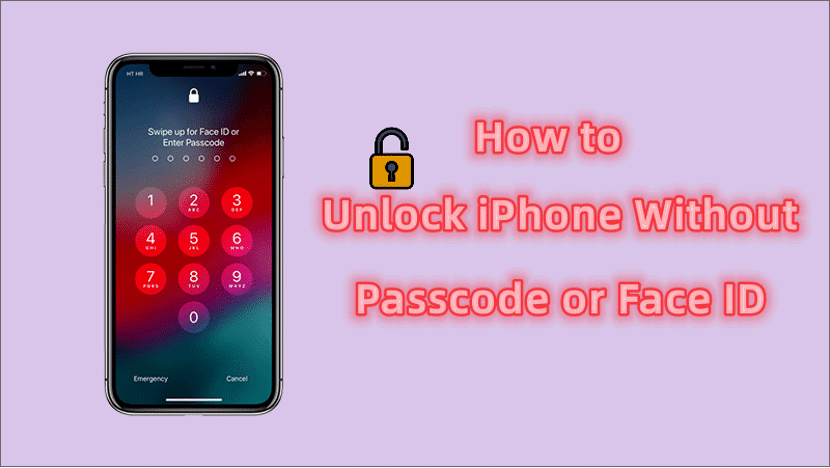
Чи можна розблокувати iPhone без пароля або Face ID?
Так, можна. Все, що вам потрібно зробити, це стерти або скинути налаштування iPhone, щоб стерти весь вміст і налаштування, включаючи ваш пароль і Face ID. Це єдиний спосіб повернутися до свого iPhone, якщо ви забули пароль, а Face ID не працює. Якщо вам цікаво, чи можна розблокувати iPhone без пароля і Face ID, не стираючи дані, відповідь – ні. Неможливо обійти пароль або зламати iPhone через Siri, Калькулятор, Екстрений виклик або будь-яким іншим способом. Далі ми розглянемо чотири способи розблокування iPhone без пароля або Face ID.
Спосіб 1: Розблокувати iPhone за допомогою iSumsoft iPhone Passcode Refixer
iSumsoft iPhone Passcode Refixer – це перший рекомендований метод розблокування iPhone без пароля або Face ID. Це спеціалізована програма для розблокування iPhone, призначена для безпечного і швидкого розблокування заблокованих або вимкнених iPhone без використання iTunes або Apple ID.
Вам потрібно завантажити та встановити iSumsoft iPhone Passcode Refixer на свій комп’ютер з Windows, а потім виконати наведені нижче дії, щоб розблокувати iPhone без пароля або Face ID.
Крок 1: Відкрийте iSumsoft iPhone Passcode Refixer і виберіть опцію “Розблокувати екран блокування” на головній сторінці програми.
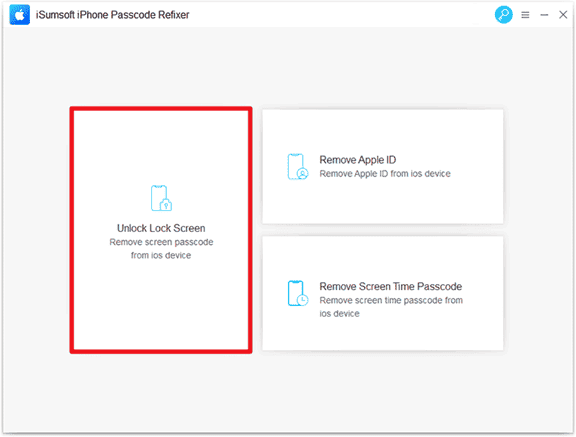
Крок 2: На наступній сторінці описано проблеми, які можна вирішити за допомогою цієї опції. Натисніть “Почати”, щоб підтвердити, що ви хочете використовувати цю опцію для розблокування вашого iPhone.
Крок 3: Після цього вам буде запропоновано підключити ваш iPhone до комп’ютера. Переконайтеся, що ваш iPhone підключено до комп’ютера за допомогою USB-кабелю, а потім натисніть “Далі”. Програма автоматично виявить ваш iPhone.
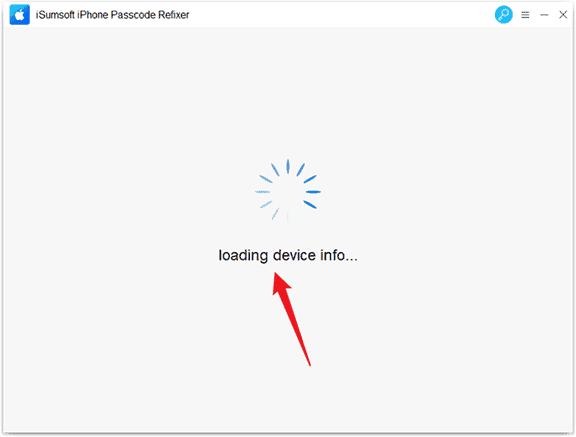
Крок 4: Натисніть “Завантажити”, щоб почати завантаження останньої версії прошивки, необхідної для розблокування вашого iPhone, а потім зачекайте кілька хвилин, поки завантаження завершиться.
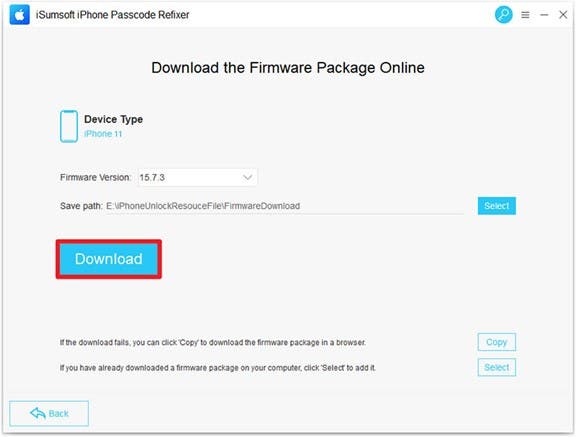
Крок 5: Коли завантаження прошивки завершиться, з’явиться кнопка “Розблокувати”. Коли ви натиснете кнопку “Розблокувати”, програма негайно почне розблокування вашого iPhone без пароля або Face ID.
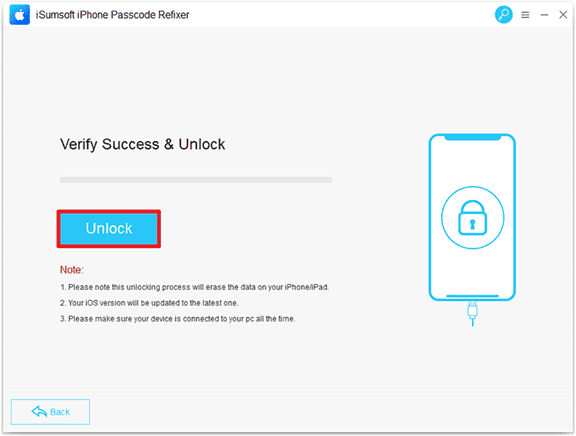
Крок 6: Зачекайте кілька хвилин, і коли ви побачите повідомлення “Екран розблоковано успішно”, це означає, що ваш iPhone розблоковано.
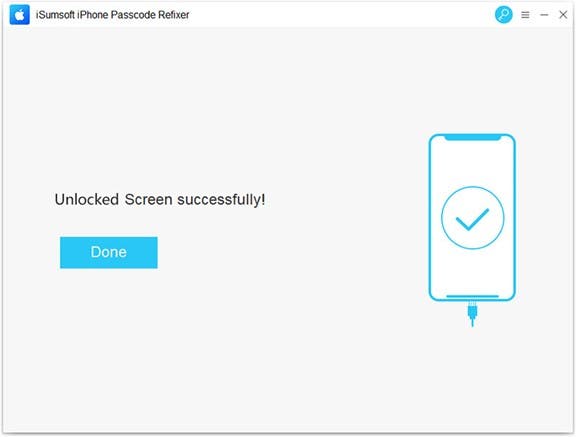
Спосіб 2: Розблокування iPhone за допомогою iTunes або Finder
Ще один поширений спосіб розблокувати iPhone без пароля або Face ID – відновити його до заводських налаштувань за допомогою iTunes на комп’ютері з Windows або Finder на Mac.
Крок 1: Під’єднайте iPhone до комп’ютера за допомогою USB-кабелю, а потім примусово перезавантажте його, щоб увійти в режим відновлення. Якщо ви не знаєте, як примусово перезавантажити iPhone у режим відновлення, виконайте наведені нижче дії.
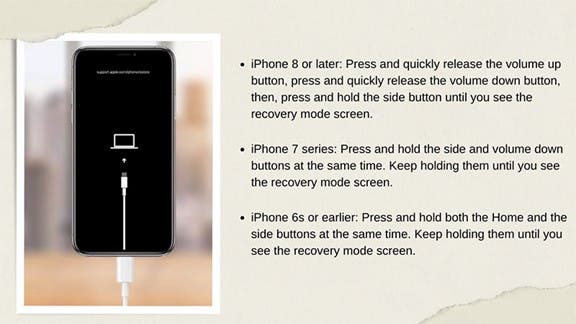
Крок 2: Відкрийте iTunes на комп’ютері з Windows або Finder на Mac, залежно від того, яку платформу ви використовуєте. iTunes або Finder автоматично розпізнає ваш iPhone і відобразить діалогове вікно з опціями “Оновити” та “Відновити”.
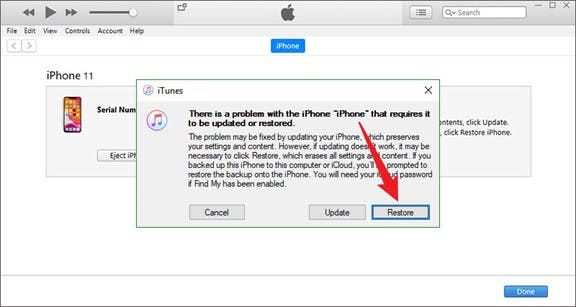
Крок 3: Виберіть опцію “Відновити” і дотримуйтесь інструкцій на екрані. iTunes відновить ваш iPhone до заводських налаштувань і розблокує його.
Спосіб 3: Розблокування iPhone з екрана блокування
Якщо ваш iPhone працює під управлінням iOS 15.2 або новішої версії, найпростіший спосіб розблокувати iPhone без пароля та Face ID – це стерти його з екрана блокування. Це найкращий вибір, якщо ви хочете розблокувати iPhone без пароля або Face ID без використання комп’ютера.
Цей метод працює за умови, що ваш iPhone працює під управлінням iOS 15.2 або новішої версії, на ньому увімкнена функція “Знайти мій iPhone” і у вас є пароль Apple ID, який використовується на вашому iPhone.
Крок 1: Введіть неправильний пароль кілька разів поспіль, доки на екрані блокування iPhone не з’явиться напис “iPhone недоступний” і таймер, який нагадує про необхідність повторити спробу через 1 хвилину.
Крок 2: Зачекайте, поки таймер закінчиться, і введіть неправильний пароль ще раз. Повторюйте цей крок, доки в правому нижньому куті екрана не з’явиться опція “Стерти iPhone”. Можливо, вам доведеться повторити цей крок кілька разів.
Крок 3: Торкніться Видалити iPhone, торкніться Видалити iPhone ще раз, а потім введіть пароль Apple ID, який ви використовували на iPhone, і торкніться Перейти. iPhone автоматично видалить і перезавантажиться.
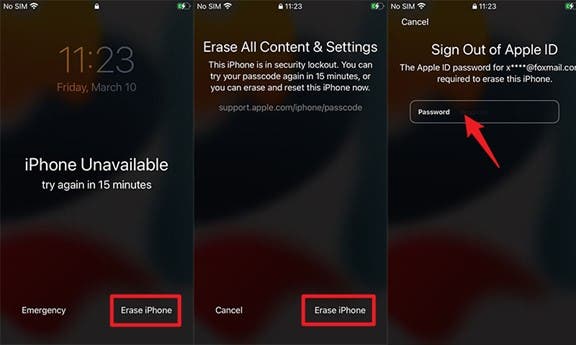
Спосіб 4: Розблокування iPhone за допомогою Find My
Ще один спосіб розблокувати iPhone без пароля або Face ID без підключення до комп’ютера – стерти його за допомогою програми Find My. Цей спосіб працює за умови, що на заблокованому iPhone увімкнена функція Find My iPhone. Щоб віддалено стерти заблокований iPhone, вам потрібно отримати доступ до програми Find My на іншому доступному пристрої, наприклад, комп’ютері, планшеті або телефоні. Якщо у вас немає іншого пристрою, позичте його у друга.
Крок 1: На іншому пристрої відкрийте icloud.com у браузері. Потім увійдіть за допомогою Apple ID і пароля, які ви використовували на заблокованому iPhone. Після входу натисніть на іконку з 12 крапками у верхньому правому куті головної сторінки iCloud. Потім виберіть “Знайти мій додаток” зі спливного меню.
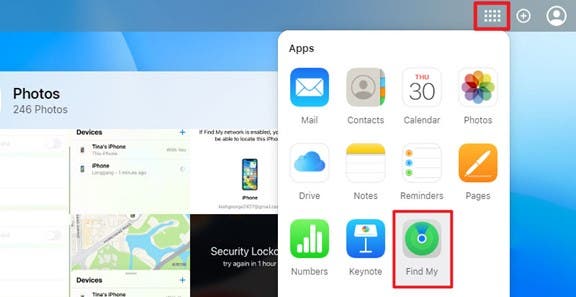
Порада: Ви також можете відкрити програму “Знайти мене” на іншому доступному пристрої Apple, наприклад, iPhone, iPad або Mac. Потім переконайтеся, що ви увійшли за допомогою Apple ID та пароля, які ви використовували на заблокованому iPhone.
Крок 2:. На сторінці “Знайти мій” або “Знайти пристрої” виберіть iPhone, який потрібно розблокувати без пароля або Face ID. Потім натисніть “Стерти iPhone”.
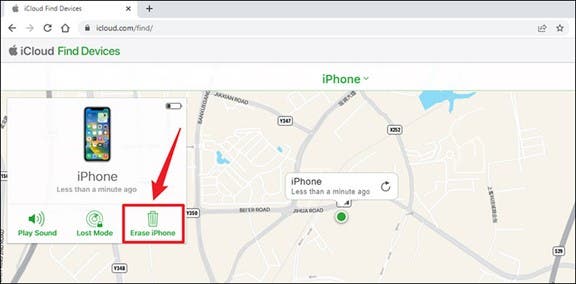
Порада:. Ви повинні мати можливість увійти в “Знайти мій iPhone”, використовуючи свій ідентифікатор Apple ID і пароль на іншому пристрої. Якщо ви не можете цього зробити, то цей спосіб вам не підійде.
Підсумок
Єдиний спосіб розблокувати iPhone без пароля або Face ID – це стерти і скинути його. Ви можете використовувати свій Apple ID, щоб стерти і розблокувати iPhone, якщо ви ввійшли в систему. Якщо ви не ввійшли в систему, вам потрібно підключити iPhone до комп’ютера. Потім розблокуйте його за допомогою iSumsoft iPhone Passcode Refixer або iTunes. Неможливо розблокувати iPhone без пароля та Face ID без втрати даних. Однак ваші дані залишаться в безпеці, якщо ви створили їх резервну копію.




